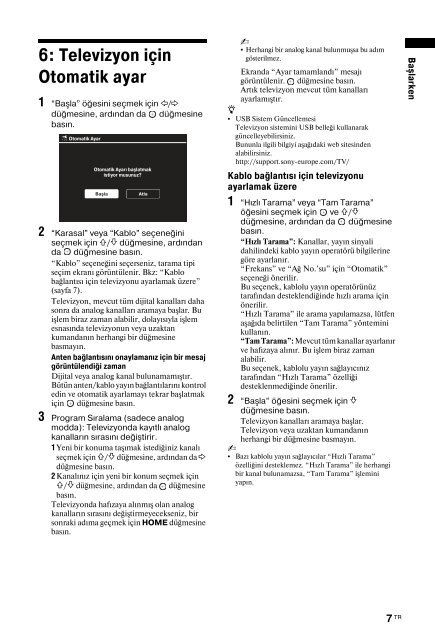Sony KDL-32NX520 - KDL-32NX520 Consignes d’utilisation Hongrois
Sony KDL-32NX520 - KDL-32NX520 Consignes d’utilisation Hongrois
Sony KDL-32NX520 - KDL-32NX520 Consignes d’utilisation Hongrois
Create successful ePaper yourself
Turn your PDF publications into a flip-book with our unique Google optimized e-Paper software.
6: Televizyon için<br />
Otomatik ayar<br />
1 “Başla” öğesini seçmek için G/g<br />
düğmesine, ardından da<br />
basın.<br />
Otomatik Ayar<br />
Otomatik Ayarı başlatmak<br />
istiyor musunuz?<br />
Başla<br />
Atla<br />
düğmesine<br />
2 “Karasal” veya “Kablo” seçeneğini<br />
seçmek için F/f düğmesine, ardından<br />
da düğmesine basın.<br />
“Kablo” seçeneğini seçerseniz, tarama tipi<br />
seçim ekranı görüntülenir. Bkz: “Kablo<br />
bağlantısı için televizyonu ayarlamak üzere”<br />
(sayfa 7).<br />
Televizyon, mevcut tüm dijital kanalları daha<br />
sonra da analog kanalları aramaya başlar. Bu<br />
işlem biraz zaman alabilir, dolayısıyla işlem<br />
esnasında televizyonun veya uzaktan<br />
kumandanın herhangi bir düğmesine<br />
basmayın.<br />
Anten bağlantısını onaylamanız için bir mesaj<br />
görüntülendiği zaman<br />
Dijital veya analog kanal bulunamamıştır.<br />
Bütün anten/kablo yayın bağlantılarını kontrol<br />
edin ve otomatik ayarlamayı tekrar başlatmak<br />
için düğmesine basın.<br />
3 Program Sıralama (sadece analog<br />
modda): Televizyonda kayıtlı analog<br />
kanalların sırasını değiştirir.<br />
1 Yeni bir konuma taşımak istediğiniz kanalı<br />
seçmek için F/f düğmesine, ardından da g<br />
düğmesine basın.<br />
2 Kanalınız için yeni bir konum seçmek için<br />
F/f düğmesine, ardından da düğmesine<br />
basın.<br />
Televizyonda hafızaya alınmış olan analog<br />
kanalların sırasını değiştirmeyecekseniz, bir<br />
sonraki adıma geçmek için HOME düğmesine<br />
basın.<br />
~<br />
• Herhangi bir analog kanal bulunmuşsa bu adım<br />
gösterilmez.<br />
Ekranda “Ayar tamamlandı” mesajı<br />
görüntülenir. düğmesine basın.<br />
Artık televizyon mevcut tüm kanalları<br />
ayarlamıştır.<br />
z<br />
• USB Sistem Güncellemesi<br />
Televizyon sistemini USB belleği kullanarak<br />
güncelleyebilirsiniz.<br />
Bununla ilgili bilgiyi aşağıdaki web sitesinden<br />
alabilirsiniz.<br />
http://support.sony-europe.com/TV/<br />
Kablo bağlantısı için televizyonu<br />
ayarlamak üzere<br />
1 “Hızlı Tarama” veya “Tam Tarama”<br />
öğesini seçmek için<br />
düğmesine, ardından da<br />
ve F/f<br />
düğmesine<br />
basın.<br />
“Hızlı Tarama”: Kanallar, yayın sinyali<br />
dahilindeki kablo yayın operatörü bilgilerine<br />
göre ayarlanır.<br />
“Frekans” ve “Ağ No.’su” için “Otomatik”<br />
seçeneği önerilir.<br />
Bu seçenek, kablolu yayın operatörünüz<br />
tarafından desteklendiğinde hızlı arama için<br />
önerilir.<br />
“Hızlı Tarama” ile arama yapılamazsa, lütfen<br />
aşağıda belirtilen “Tam Tarama” yöntemini<br />
kullanın.<br />
“Tam Tarama”: Mevcut tüm kanallar ayarlanır<br />
ve hafızaya alınır. Bu işlem biraz zaman<br />
alabilir.<br />
Bu seçenek, kablolu yayın sağlayıcınız<br />
tarafından “Hızlı Tarama” özelliği<br />
desteklenmediğinde önerilir.<br />
2 “Başla” öğesini seçmek için f<br />
düğmesine basın.<br />
Televizyon kanalları aramaya başlar.<br />
Televizyon veya uzaktan kumandanın<br />
herhangi bir düğmesine basmayın.<br />
~<br />
• Bazı kablolu yayın sağlayıcılar “Hızlı Tarama”<br />
özelliğini desteklemez. “Hızlı Tarama” ile herhangi<br />
bir kanal bulunamazsa, “Tam Tarama” işlemini<br />
yapın.<br />
Başlarken<br />
7 TR